9-07/Photoshopのペンツール
・「素材」「02選択範囲」の中の「01いろいろな選択範囲.psd」を開きましょう。
・別名で保存します。「01ペンツール.psd」。
・ペンツールは境界と背景のエッジがはっきりしているものに適しています。
・ツールボックスからペンツールを持ちましょう。
・オプションバーの「パス」ボタンをオンにしましょう。
・画像のアウトラインに沿ってパスを描きます。
・描いたパスは「パスパレット」に格納されます。
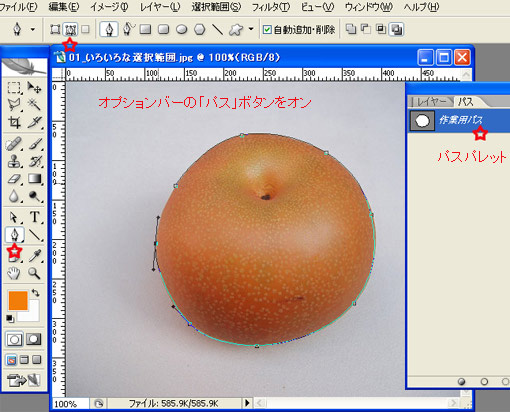
※パスが描きたいだけのときは、オプションバーの3つ並んだボタンの真ん中「パス」をオンにしましょう。
オプションバーで必ず「パスボタン」を選択します。そのままクリックすると「シェイプレイヤー」というものが勝手にできてしまいます。
※「パスパレット」とは、描かれたパスが格納される場所です。
・パスパレットの名前は「作業用パス」になっています。→ダブルクリックしてパスに名前をつけましょう。
・パス画面が開く →パスの名前をつける。
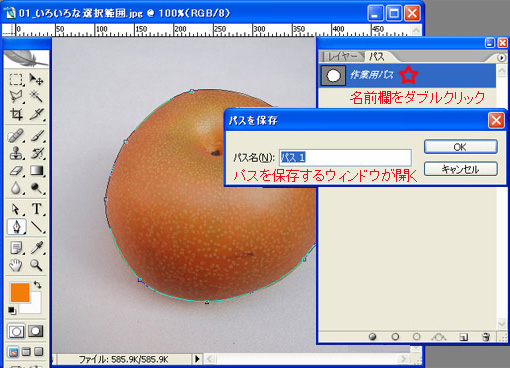
※「パス1」とか「任意の名前」など、名前がつくとパスは、保存された状態になります。「作業用パス」のままだと、新しいパスを書き加えたときに上書きされてしまいます。